اگر از کاربران علاقهمند به ویدئوهای یوتیوب هستید، در این نوشتار نحوه مشاهده زیرنویس فارسی در یوتیوب را آموزش میدهیم. همراه ما باشید.
حتما برای شما پیش آمده بخواهید یک ویدیو آموزشی یا سرگرمی را از یوتیوب تماشا کنید اما زبان آن انگلیسی و یا هر زبان دیگری است که با آن آشنایی نداشته و یا صدای واضحی ندارد. در این شرایط استفاده از زیرنویس فارسی در یوتیوب می تواند کمک زیادی به شما کند.
یوتیوب پس از گوگل دومین سایت پر بازدید و پر طرفدار دنیاست. خدمات اصلی این وبسایت بر اساس ویدیو طراح ریزی شده و کاربران می توانند هر ویدیو یی که می خواهند را در یوتیوب تماشا کنند.
خیلی اوقات پیش می آید که ما دوست داریم مطالبی آموزشی یا فیلم و یا دیگر ویدئوهای تبلیغاتی رو که از YOUTUBE نگاه می کنیم دارای زیرنویس باشد. این سرویس ویدیو جهانی از قابلیت زیرنویس نیز پشتیبانی می کند. که تغییر زبان زیرنویس یوتیوب نیز امکان پذیر است.
زیرنویس فارسی در یوتیوب
روش های مختلفی برای تماشا فیلم های یوتیوب با استفاده از زیرنویس وجود دارد. برای این منظور می توانید از وبسایت ها و نرم افزارهای کمکی استفاده کنید. در این نوشتار، قصد داریم تا روش هایی را برای اینکه ویدیو را با زیرنویس فارسی در یوتیوب ببینیم توضیح دهیم.
احتمالا سئوی بین المللی به گوشتان خورده است. با تغییر زبان زیرنویس یوتیوب می توانید از مناطق مختلف جهان بازدید جذب کنید. در حقیقت، دو سوم زمان تماشا به بازدیدکنندگانی اختصاص می یابد که در مکان هایی غیر از منطقه بومی فرد تولید کننده ویدئو زندگی می کنند. بنابراین، ترجمه ویدئوهای یوتیوب را باید هرچه زودتر یاد بگیرید تا مخاطبین خود را افزایش دهید.
این نکته را به یاد داشته باشید که افزودن زیرنویس به هر زبانی فقط برای افراد غیر از زبان اصلی نیست، بلکه برای افراد ناشنوا نیز مفید است و زیرنویس فارسی در یوتیوب بسیار به آن ها کمک می کند. همین امر باعث افزایش بازدید ویدئوهایتان می شود.
همچنین زیرنویس های ترجمه شده می توانند برای کسانی که در محیط های شلوغ و یا پر سر و صدا فیلم شما را تماشا می کنند بسیار مفید باشد. زیرنویس فارسی در یوتیوب به افزایش بازدید ویدئو کمک فراوانی می کند. حتما تا اینجا شما هم به این نتیجه رسیده اید که ویدئوهایتان را زیرنویس و ترجمه کنید، چون ارزشش را دارد.
یوتیوب آنالیتیکس، اولین جایی است که باید شروع کنید اگر زیر گزینه Build an Audience کلیک کنید، می توانید بفهمید از کدام کشورها ویدئوی شما را تماشا می کنند.
اگر خارج از کشور خودتان بازدید زیادی دارید، نشانه خوبی است که ترجمه ویدئو می تواند راهبرد خوبی برای افزایش بازدید ویدئوهای تان باشد. اما برویم سراغ قسمت مهم و مربوط به مخاطبان که چگونه از زیرنویس ها استفاده کنند و تغییر زبان زیرنویس یوتیوب را آموزش دهیم.
بیشتر بخوانید:
بهترین یوتیوب دانلودر تلگرام کدام است؟
بهترین یوتیوبرها و استریمرهای ایران و جهان 2021
تبدیل زیرنویس انگلیسی به فارسی در یوتیوب
ابتدا وارد حساب یوتیوب خود شوید. دکمه My Channel را انتخاب کنید. این دکمه در نزدیکی نوار کناری قرار دارد و صفحه شخصی شما را می گیرد. سپس Video Manager را انتخاب کنید.
این دکمه در سمت چپ بالای کانال شما ظاهر می شود و شما را به لیستی از آپلودهای ویدیوی شما منتقل می کند. همچنین می توانید با کلیک روی نماد حساب خود و رفتن به Creator Studio> Video Manager به این بخش دسترسی داشته باشید.
برای این منظور ابتدا وارد وبسایت یوتیوب شوید. فیلم یا مطلب آموزشی که می خواهید مشاهده کنید را باز نمایید. در نوار بخش ویدیو یک گزینه CC وجود دارد. اگر این گزینه روشن باشد، به این معنا است که ویدیو مورد نظرتان دارای زیرنویس است. ابتدا بر روی گزینه چرخ دنده در پایین سمت راست کلیک کرده تا برای فعال کردن Subtitle/CC بر روی آن کلیک نمایید.
در ادامه صفحه جدیدی باز می شود که می توانید زیرنویس انگلیسی را در آن مشاهده کنید. برای فعال کردن زیرنویس کافی است تا بر روی گزینه English (auto –generated) کلیک کنید. گزینه پایین یعنی Auto-translate غیر فعال است و برای فعال شدن آن نیاز است تا بر روی گزینه English (auto –generated) کلیک کنید.
سپس برگشته تا گزینه Auto-translate فعال شده و زبان مورد نظر خود یعنی تبدیل زیرنویس انگلیسی به فارسی در یوتیوب که می خواهید را انتخاب نمایید، تا به زیرنویس فارسی در یوتیوب دست یابید.
بیشتر بخوانید:
بهترین کانال های ایرانی یوتیوب
استفاده از برنامه تحت وب KeepSubs
در این روش شما می توانید ویدیو مورد نظرتان را با زیرنویس از سایت دانلود نمایید. وبسایت KeepSubs این کار را برای شما بسیار ساده کرده است. برای این منظور باید لینک ویدیو مورد نظر خود را در این وبسایت کپی کرده و بر روی گزینه دانلود کلیک نمایید.
سپس لینک دانلود این فیلم همراه با زیرنویس کشورهای مختلف به شما نشان داده می شود که اصولا زیرنویس فارسی در یوتیوب نیز در بین آنها دیده می شود، اکنون می توانید فیلم با زیرنویس مورد نظرتان را دانلود کنید.
نحوه ایجاد زیرنویس خودکار در یوتیوب
روش های متنوعی برای فعال کردن زیرنویس خودکار در یوتیوب وجود دارد، اما یکی از آسان ترین و سریع ترین روش ها استفاده از وبسایت https://downsub.com/ است. برای این منظور کافی است تا لینک ویدیو مورد نظرتان را در این سایت کپی پیست کرده تا این سایت به شما لینک زیرنویس را بدهد.
به طور معمول زیرنویس های انگلیسی موجود در این سایت از کیفیت خوبی برخوردار هستند، اما اگر می خواهید زیرنویس فارسی از سایت دانلود نمایید، کیفیت جالبی ندارند و ترجمه هایی شبیه به مترجم گوگل ارائه می دهند که تنها باعث سردرگمی شخص خواهد شد.
بیشتر بخوانید:
10 ترفند برای حذف برنامه هایی که پاک نمی شوند
زیرنویس همزمان یوتیوب در اندروید
برای این منظور ابتدا اپلیکیشن یوتیوب را باز کرده و ویدیو مورد نظرتان را انتخاب می کنید. بر روی گزینه سه نقطه ضربه زده و گزینه CC را انتخاب می کنید. اکنون زبان مورد نظرتان را انتخاب کرده و زیرنویس ویدیو به این ترتیب فعال می شود.
اگر گوشی شما آیفون است، باز هم می توانید از همین روش برای تماشا فیلم های یوتیوب با استفاده از زیرنویس اقدام کنید و تفاوتی در این زمینه وجود ندارد. اگر قصد دارید که ویدیویی را در یوتیوب تماشا کنید که زبان آن نامفهوم است یا با زبان آن فیلم آشنایی ندارید، اصلا نگران نباشید.
در این نوشتارسعی کردیم تا روش هایی برای اینکه چگونه فیلم های یوتیوب را با زیرنویس ببینیم و همچنین نحوه تبدیل زیرنویس انگلیسی به فارسی در یوتیوب را ارائه دهیم. امیدواریم که از خواندن این نوشتار لذت برده باشید.
بیشتر بخوانید:
- آموزش برقراری تماس تصویری با اسکایپ
- روش حذف دائمی حساب کاربری فیس بوک
- بهترین اپلیکیشن های شماره مجازی
- حل مشکل not registered on network در گوشی سامسونگ
- فعال سازی هات اسپات گوشی اندروید
- چگونگی تنظیمات کیبورد پیش فرض در گوشی های اندرویدی
.
نظر شما در خصوص زیرنویس فارسی در یوتیوب چیست؟ نظرات خود را در بخش کامنت ها با تکراتو در میان بگذارید.


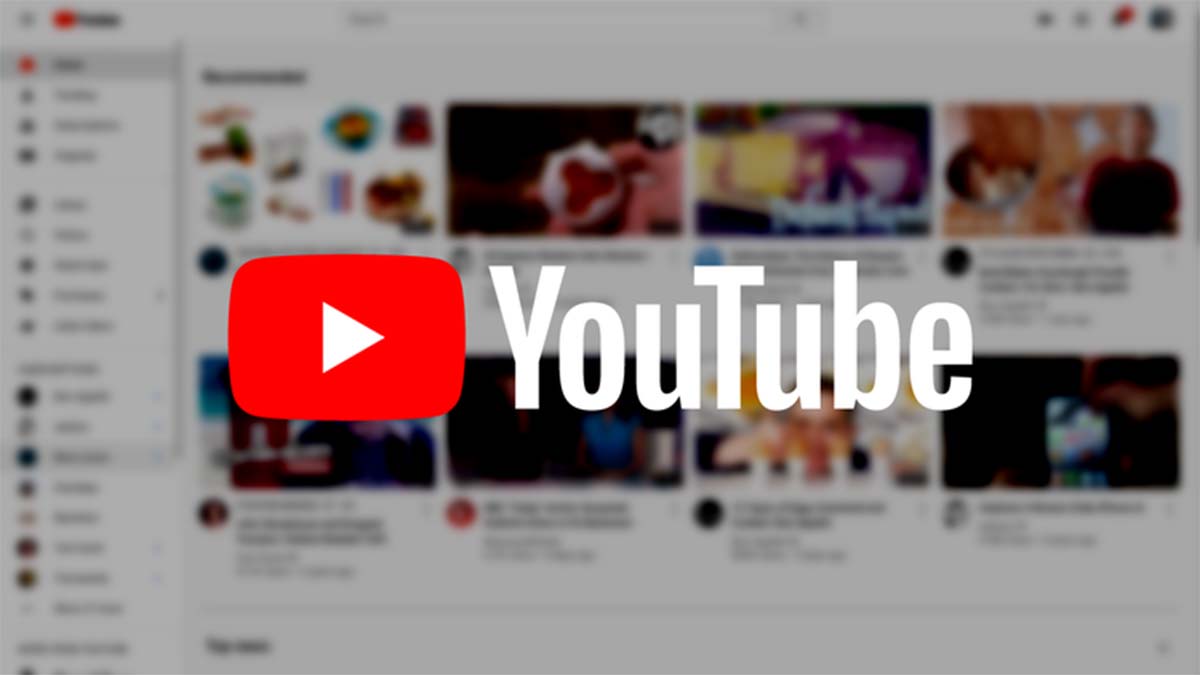
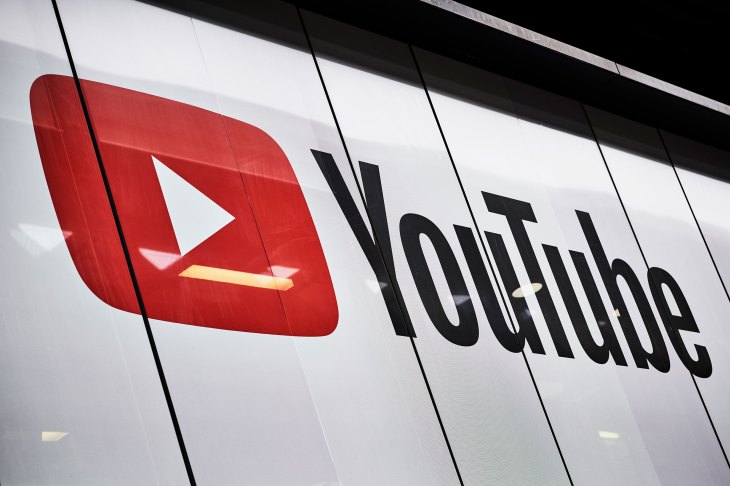

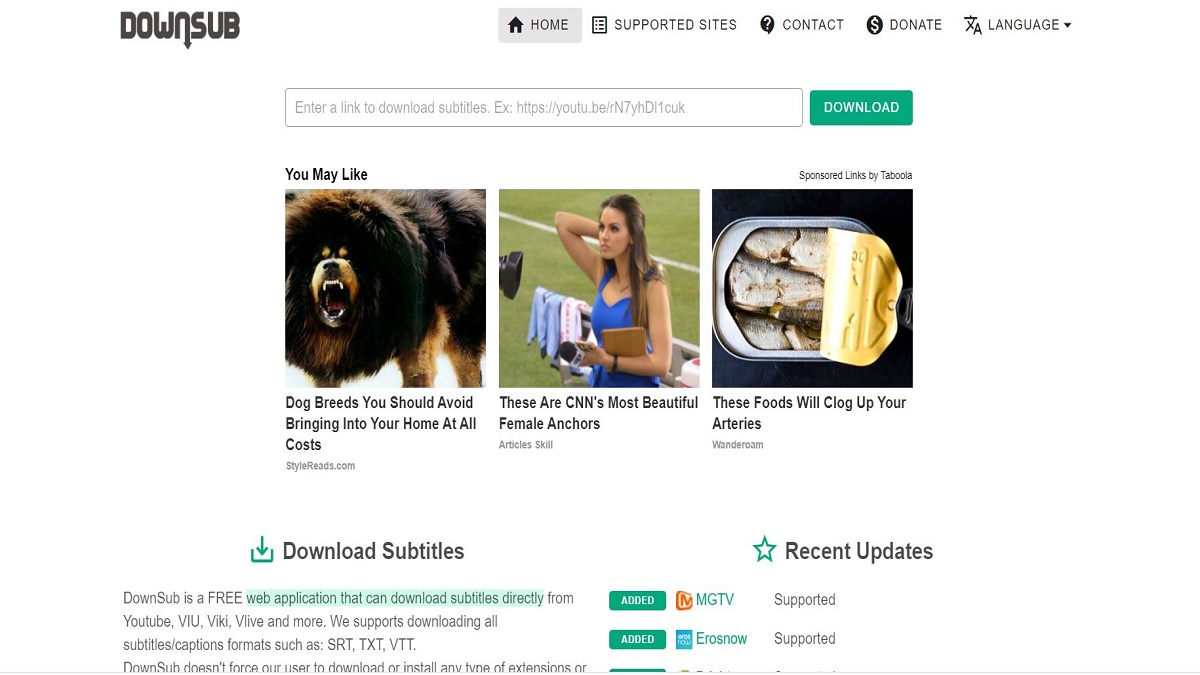


خب تو گزینه ها زبان فارسی نیست آخه مشکل اینه . همه راهش رو بلدن اینجا موندن
سلام بعد از اینکه زیر. نویس را از سایت دانلود کردیم چطور بیاریمش روی ویدیویی که روی یوتیوب هست؟ و اینکه من اصلا هیچ زبانی جز انگلیسی روی کلیپ ها ندارم توی یوتیوب چطور بقیه زبانهارو فعال کنم
منم همین مشکل رو دارم.ولی متاسفانه هیچ کدوم از سایت ها پاسخگونیستن.
فقط همین مطلب تکراری رو همشون گفتن!!!
وقتی یک سایت یاد داده ، بسه دیگه…چرادوباره کاری میکنین؟
عوضش بیا بگو چه کنیم وقتی غیر از زبان انگلیسی ،زبان دیگه ای باز نمیشه؟!
بگو مشکل از کجاستً؟
ممنونم
زبان یوتیوب رو داخل مروگرترون از بخش بالا سمت چپ انگلیسی کنید. حالا هر زیر نویس هر ترجمه ای که بخوایی فعال کنی برات میاره